Статичен и динамичен IP адрес, какво представлява и защо е необходим

- Общи понятия
- Стандартни инструменти на Windows
- Командна линия
Общи понятия
По-голямата част от мрежите в момента използват TCP/IP протокол от четвърто поколение. IPv4 използва само 32 бита или 4 байта информация, за да присвои личен номер на всяко устройство. Числото се състои от 4 части, разделени с точка, всяка от които съдържа число от 0 до 255 (например адресът на повечето рутери в домашната мрежа е 192.168.0.1).
Компютрите използват 2 модела на присвояване на номера - статичен и динамичен адрес.
Статичният IP се задава ръчно от потребителя или системния администратор. Той е регистриран в настройките и е здраво прикрепен към това устройство.
Ако някой друг компютър се опита да получи този IP, ще бъде отказан.
Динамичен адрес се задава от специален DHCP сървър автоматично при свързване.
Веднага щом устройството влезе в мрежата, то иска настройки на сървъра или рутера. След това DHCP разпределя един от текущо незаетите номера.
След това статията описва как да проверите IP адреса на вашия компютър, както и да разберете кой тип сте инсталирали - динамичен или статичен (постоянен).
Стандартни инструменти на Windows
На първо място, трябва да се отбележи, че ако компютърът е в няколко мрежи едновременно (има 2 или повече мрежови карти, всяка от коитосвързан с нещо) - във всеки от тях той ще получи своя адрес.
За да разберете текущия IP адрес, следвайте представените инструкции:
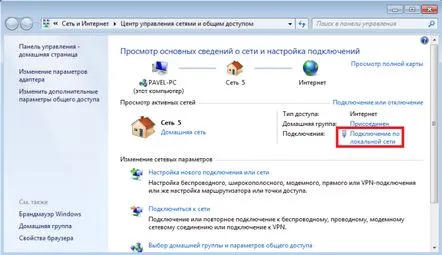
Ако искате да знаете кой модел за присвояване на адреси е инсталиран на вашия компютър, затворете секцията с информация и отидете в менюто "Свойства". Изберете категорията „Протокол версия 4“.
Ако отметката е поставена срещу елемента "автоматично получаване", това означава, че се използва динамичен адрес. Ако отметката е до „Използвайте следното“, тогава вече е зададен статичен IP.
Командна линия
Както повечето действия в Windows, тази операция може да се извърши с помощта на специален инструмент - конзолата:
